利用WORD 2003或WORD 2007制作漂亮的硬笔字帖
用Word快速打造个性化字帖,重要是不花钱!

用Word快速打造个性化字帖,重要是不花钱!展开全文不好好练字,说不定你就是段子里的那个人。
井柏然因为写字清秀好看,做成了「井柏然」字体并用于公益项目,在《花儿与少年》中更是直接做成综艺花字「手写心灵鸡汤」,引起网友一致好评。
图片来自《花儿与少年》在计算机井喷式发展的时代,我们已经习惯了用 Word 写字,丧失了原始写字技能将是一种莫大的损失。
在这样的时代,写字好看也将是一种人格魅力,意识到这点的你可能买过很多字帖,但却发现没有写完一本。
而我决定用 Word 自己做一份字帖,内容是我想写的,成本是几乎为零的。
怎么做到的?本文四步教你搞定。
新建书法字帖打开 Word,依次单击【文件】-【新建】-【书法字帖】,创建字帖文档。
此时会弹出【增减字符】对话框,我们可以直接选择字体和文字内容。
单击【书法字体】或者【系统字体】从中选择自己中意的字体,可以在字符中选择【可用字符】,单击【添加】可将所选文字添加到字帖中去。
选择完毕后单击【关闭】,Word 字帖就做好了。
本文完。
当然是开玩笑的。
刚刚一个个选择字帖的文字简直费了好大劲,设计简直反人类!默认字帖字体太大能不能让一页纸容纳更多文字?默认字体都是繁体,我能不能用自己的字体?马上告诉你答案……取消限制编辑当我们在建成的字帖内进行添加或删除文字时,Word 界面的最下方有一行小字:这是 Word 为了保护书法字帖不被随意篡改设置了【限制编辑】,我们可以停止保护,自由填写内容。
依次点击【审阅】选项卡-【限制编辑】,然后点击【停止保护】,输入密码(区分大小写):00piwOVMbyldMI6(长按可复制)此时,你就可以在字帖里任意输入文字和修改字体了,就像这样:添加个性化文字取消限制编辑后,我们粘贴一份《兰亭集序》进去看看,结果……这个默认效果简直不忍直视,默认书法字体字库不全,很多字都变成了默认的宋体。
我们要做的就是换个钢笔类字体,我查到了一堆……内容搜索自站长素材其中这个「全新硬笔楷书字体」就是在字帖上常看到的田英章老师的字,那就选它了!当你下载好字体后,双击字体文件,单击安装,该字体就可以在 Word 中使用了。
Word中怎么做字帖?word制作书法字帖模板的详细教程

Word中怎么做字帖?word制作书法字帖模板的详细教程练就⼀⼿好字,可以让⼀个⼈在职场上更加容易地给⼈留下深刻印象。
Word 提供了创建书法字帖功能,为我们闲暇时练习书法,提供了便利。
那怎样快速地创建书法字帖呢,下⾯就请跟随笔者⼀同探索。
Word2003 绿⾊精简版(单独word 15M)类型:办公软件⼤⼩:15.6MB语⾔:简体中⽂时间:2013-03-15查看详情1、启动 Word,点击“⽂件”(或 Office 按钮,在窗⼝的左上⾓)——新建,在弹出的“新建⽂档”对话框中,双击“书法字帖”模板。
2、Word 随即打开书法字帖页⾯,并弹出“增减字条”对话框。
下拉“书法字体”列表,可以看到 Word 内置了“汉仪赵楷繁”等 11种书法字体。
点击选择喜欢的字体种类。
3、选中部分书法汉字,点击中间的“添加”按钮,被选中的汉字即被复制到右侧的“已⽤字符“表中。
4、点击“关闭”按钮,就会看到上⼀步骤中所选汉字,被放置在“⽶”字格的页⾯上。
现在,可以打印这些页⾯,⽤于书法练习。
5、Word 还为书法页⾯设置了“书法”选项卡。
点击该选项卡,会发现其中放置了“增减字符”、“⽹格样式”、“⽂字排列”、“选项”四个按钮。
6、点击“增减字符”按钮,可以打开第 2 步骤中弹出的对话框,增加、删除书法页⾯上包含的汉字。
点击“⽹格样式”下拉列表,可以在“⽶字格”、“⽥字格”、“⽥回格”、“九宫格”、“⼝字格”等⽹格样式之间切换。
7、点击“⽂字排列”下拉列表,可以选择“横排”、“竖排“和⽂字⽅向、⽂字填充等样式。
8、点击“选项”按钮,会弹出“选项”对话框,其中有“字体”、“⽹格”、“常规”三个选项卡,可以对字体颜⾊、⽹格线型、汉字数⽬等进⾏设置。
其中常规选项卡中,有⼀项“单页内重复显⽰同⼀字符”,选中它可以在⼀个书法页⾯上填充⼀个汉字,⽅便反复练习。
怎么在word中制作书法
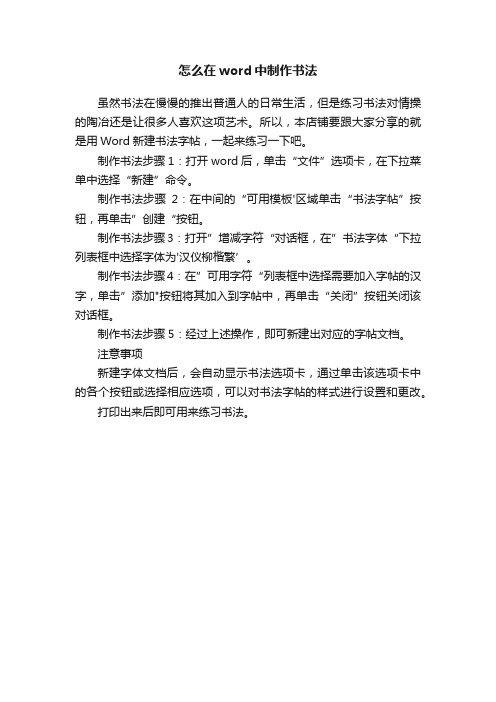
怎么在word中制作书法
虽然书法在慢慢的推出普通人的日常生活,但是练习书法对情操的陶冶还是让很多人喜欢这项艺术。
所以,本店铺要跟大家分享的就是用Word新建书法字帖,一起来练习一下吧。
制作书法步骤1:打开word后,单击“文件”选项卡,在下拉菜单中选择“新建”命令。
制作书法步骤2:在中间的“可用模板'区域单击“书法字帖”按钮,再单击”创建“按钮。
制作书法步骤3:打开”增减字符“对话框,在”书法字体“下拉列表框中选择字体为'汉仪柳楷繁’。
制作书法步骤4:在”可用字符“列表框中选择需要加入字帖的汉字,单击”添加"按钮将其加入到字帖中,再单击“关闭”按钮关闭该对话框。
制作书法步骤5:经过上述操作,即可新建出对应的字帖文档。
注意事项
新建字体文档后,会自动显示书法选项卡,通过单击该选项卡中的各个按钮或选择相应选项,可以对书法字帖的样式进行设置和更改。
打印出来后即可用来练习书法。
用Word2007制作描红字帖
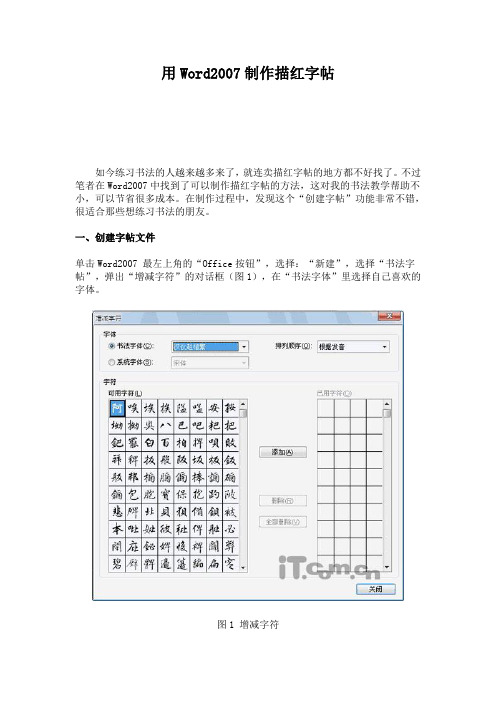
用Word2007制作描红字帖如今练习书法的人越来越多来了,就连卖描红字帖的地方都不好找了。
不过笔者在Word2007中找到了可以制作描红字帖的方法,这对我的书法教学帮助不小,可以节省很多成本。
在制作过程中,发现这个“创建字帖”功能非常不错,很适合那些想练习书法的朋友。
一、创建字帖文件单击Word2007 最左上角的“Office按钮”,选择:“新建”,选择“书法字帖”,弹出“增减字符”的对话框(图1),在“书法字体”里选择自己喜欢的字体。
图1 增减字符小知识:初学书法者,都始于楷书,而楷书又分四大家,分别是欧(欧阳询)、颜(颜真卿)、柳(柳公权)、赵(赵孟),但在字体列表中,却没有颜体,要知道这是一种非常好看且实用的字体,看来只能靠自己安装字库了。
二、插入字帖文字插入文字虽然比较简单,但找到自己所需要的文字却不是那么容易的,幸好系统提供了两种不同的查找文字的方式,即音序查找方式和笔画查找方式。
找到文字后双击就可以添加到右边的“已用字符”里。
三、编辑字帖文字添加完所有要添加的文字后,顶部选项卡就会多出“书法选项卡”(图2),该选项卡的功能区里有四个按钮:“增减字符”可以编辑字帖文字;“网格样式”可以选择九宫格、回宫格等;“选项”里提供了网格的详细设置,这里值得一提的是,在“选项”里设置“空心”后,就可以直接在打印出来的字帖上“描红”了。
图2 书法选项卡最后,在打印时需要主义的是纸张的选择,一般来说,较柔软的纸张更容易吸墨,能加强学习者在宣纸上书写的感觉。
另外给初学者练习毛笔字的读者一点建议:字见百日功,如果你能坚持100天,你的毛笔字水平一定会有质的变化,至于硬笔书法,则是水到渠成的事,毛笔字好了,钢笔字自然也会非常漂亮的Word2003制作书法字帖2009-06-24 14:36第一步,创制田字格启动EXCEL,选中B2:AK76区域,设置行高、列宽均为20像素,再依次选中2、3、4(隔两行),7、8、9,……直至72、73、74行,设置行高为10像素。
办公软件的word中如何制作书法字帖
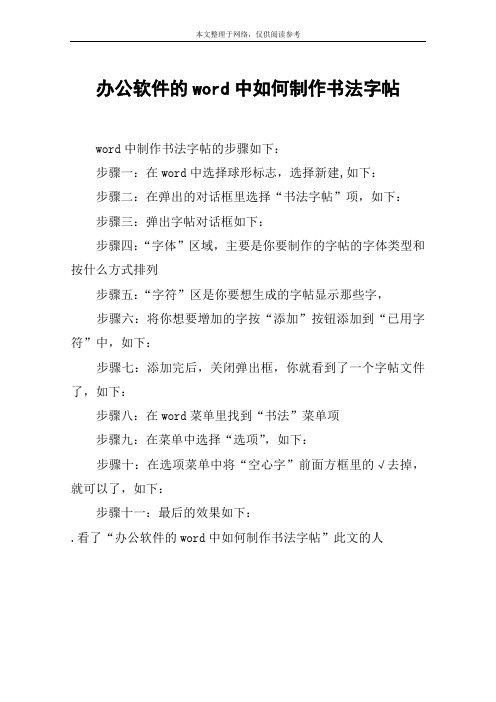
本文整理于网络,仅供阅读参考
办公软件的word中如何制作书法字帖
word中制作书法字帖的步骤如下:
步骤一:在word中选择球形标志,选择新建,如下:
步骤二:在弹出的对话框里选择“书法字帖”项,如下:
步骤三:弹出字帖对话框如下:
步骤四:“字体”区域,主要是你要制作的字帖的字体类型和按什么方式排列
步骤五:“字符”区是你要想生成的字帖显示那些字,
步骤六:将你想要增加的字按“添加”按钮添加到“已用字符”中,如下:
步骤七:添加完后,关闭弹出框,你就看到了一个字帖文件了,如下:
步骤八:在word菜单里找到“书法”菜单项
步骤九:在菜单中选择“选项”,如下:
步骤十:在选项菜单中将“空心字”前面方框里的√去掉,就可以了,如下:
步骤十一:最后的效果如下:
.看了“办公软件的word中如何制作书法字帖”此文的人。
钢笔字帖米字格的创建方法

钢笔字帖米字格的创建方法最近,学校举行书法比赛,要创建一个米字格的空白钢笔字帖的文稿。
我在电脑上查找制作这种字帖的方法,通过比较,自己摸索,终于总结出一套方法。
2010以后版本的office软件都有自带的模板,可以自己根据模板创建,但我用的是office2003版本的word创建的,因为2010以后版本的office占用的内存过大,运行缓慢,我还是习惯用office2003版本。
下面以边长1.2厘米的正方形字帖为例,制作方法步骤如下:1.启动word2003,点击新建,新建一个空白文档。
2.点击文件、页面设置,设置左右页边距0.8cm,上下页边距1cm。
3.点击表格、插入、表格,行数2、列数32(如果制作边长1厘米的正方形钢笔字帖,行数2、列数40)4.选中表格,点击表格属性,设置行高1.2厘米,列宽1.2厘米、点击单元格:居中。
点击绘制表格,线型:实线1.5磅,颜色:浅绿色,先画外框线实线,再每隔一条线画一条实线,这样可以画出16个边长1.2厘米的正方形。
5.点击绘制表格,线型:虚线1/2磅,颜色:红色,画里面的虚线米字格。
6.画完以后,打印预览一下,看有无断线的情况,如果有。
进行修改。
7.按住键盘,ctrl+A全选中所有内容,右击复制,再按ctrl+V粘贴,点击重复键重复粘贴。
或者多次按ctrl+V粘贴,看下面的状态栏,粘贴到3页半就行了。
8.回到文档开始处,将多余的空行选中,一行一行的删除,要用delete键删除。
用backspace键删除不了的。
(如果用delete键删除不了,请选中空白行,再删除)。
9.钢笔字帖模板只保留两页就够了,多余的页码,选中后删除。
最后一页空白页删除不了的,可以选中回车符,点击格式、段落、行距、固定值为1,可以将最后一页的空白页删除掉。
10.选中整个表格,点击表格属性、表格:水平居中,环绕:定位、垂直、居中。
11.最后,打印预览一下,然后保存!。
如何在word上做出书法字

如何在word上做出书法字书法是中国传统文化的瑰宝,具有着悠久的历史和深厚的文化底蕴。
在现代社会,书法作为一种艺术形式仍然备受人们的青睐,许多人都乐于在业余时间学习和练习书法。
而在电脑上使用Word软件来练习书法也是一种方便和有效的方法。
本文将介绍如何在Word上做出书法字,希望对广大书法爱好者有所帮助。
首先,打开Word软件,并选择一个适合书法练习的字体。
在Word中,可以选择一些具有中国风格的书法字体,比如宋体、楷体、行书等,这些字体都非常适合用来书写汉字。
选择一个你喜欢的字体,然后在Word文档中输入你想练习的书法字。
接下来,调整字体的大小和颜色。
书法字的大小和颜色都对练习者的观感有一定的影响,可以根据自己的喜好来调整字体的大小和颜色。
一般来说,书写书法字的字体大小要适中,不要过大或过小,颜色可以选择黑色或浅灰色,这样更有书法的味道。
然后,调整段落的格式。
在Word中,可以通过调整段落的格式来使书法字更加美观和整齐。
可以将字体居中对齐,调整行间距和段落间距,这样书法字看起来更加工整和美观。
接着,开始书写书法字。
在Word文档中,可以用鼠标或者手写板进行书写,可以根据需要慢慢练习,调整笔画和结构。
在书写过程中要注重笔画的轻重缓急,要有起承转合,顿挫抑扬,要力求书写流畅、优美。
最后,保存并分享。
练习完书法字后,可以将Word文档保存下来,以备日后练习参考。
也可以将练习好的书法字分享给朋友或者老师,听取意见和建议,不断提高书法水平。
总的来说,在Word上做出书法字需要耐心和细心,要多加练习,不断提高自己的书法水平。
希望以上介绍对广大书法爱好者有所帮助,祝大家书写书法字越来越好!。
使用Word 2007制作自己的书法字帖
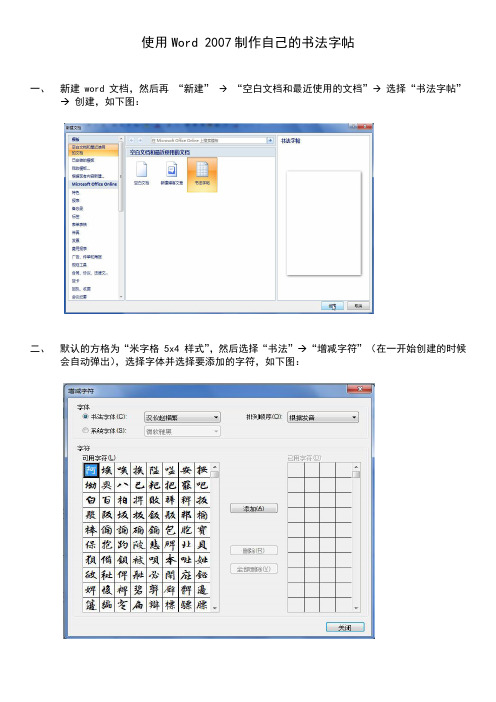
使用Word 2007制作自己的书法字帖
一、新建word文档,然后再“新建”→“空白文档和最近使用的文档”→选择“书法字帖”
→创建,如下图:
二、默认的方格为“米字格 5x4 样式”,然后选择“书法”→“增减字符”(在一开始创建的时候
会自动弹出),选择字体并选择要添加的字符,如下图:
通过“书法” “网格样式”、“文字排列”、“选项”进行字帖及字符样式进行设置,如下图:
现在存在的问题是,只能一个字一个字的导入,不能由自己任意输入(比如一首古诗词什么的),这与字库的字符有关,书法字库里并不是所有的常用汉字都有。
三、另存为“*.xml”格式,然后用“记事本”打开,查找:documentProtection,
修改为undocumentProtection,然后保存,再用Word打开就可以由键盘输入字符了。
附:下面是用此方法制作的《再别康桥》行楷字帖部分截图:
P.S.第一次做此类教程也不懂排版,不妥之处还望见谅。
- 1、下载文档前请自行甄别文档内容的完整性,平台不提供额外的编辑、内容补充、找答案等附加服务。
- 2、"仅部分预览"的文档,不可在线预览部分如存在完整性等问题,可反馈申请退款(可完整预览的文档不适用该条件!)。
- 3、如文档侵犯您的权益,请联系客服反馈,我们会尽快为您处理(人工客服工作时间:9:00-18:30)。
一、利用WORD 2003制作字帖的方法:(方法来自-Zerg的博客)
准备工作:找一段要临摹的文字,并安装相应的字体(我安装的是"方正硬笔楷书简体")
首先,将文字清理干净,比如去掉标点符号,空格,换行符,数字等非汉字符,原因不用多说吧.(可用查找替换完成)
第二步,在文字后面插入一个表格(我的是20行15列,另外,四个页边距都是1厘米).
第三步,就是要把上边的文字逐个放入表格的单元格内,这是我们主要工作,也是个繁琐的工作,所以我们采用VBA程序来完成.这里需要一点编程的简单知识,如果你对程序设计是门外汉,就照猫画虎吧:
单击 "工具->宏->Visual Basic 编辑器" 打开宏编辑器
右击左侧的"Project(文档名)",插入一个新模块,双击新插入的模块,在编辑器粘上下边的代码,然后保存
===================================================================== =========
Sub txt2tab()
Dim n, i, j As Integer
n = 1
For i = 1 To 20
For j = 1 To 15
ActiveDocument.Tables(1).Rows(i).Cells(j).Range.Text = ActiveDocument.Paragraphs(1).Range.Characters(n)
n = n + 1
Next
Next
MsgBox n
End Sub
===================================================================== ==========
注意程序中的20和15表示表格的行列数,请修改为你的表格的行列数.这样我们就建立了名为txt2tab的宏.宏可以这样运行:
单击"工具->宏->宏..." 打开"宏"对话框,选择新建立的宏,单击"运行"
远行完毕,不出意外的话,表格的每个单元格里都依次填充了上段的文字(注意文字数不应小于表格的单元格数),至此工作完成大半.
第四步,美化字帖.首先将表格所有行列的宽高度都指定为1.29厘米,令其为方形.然后自定义表格边框,包括对角线,最后点击确定之前一定要选择应用于"单元格".下面是我的设置参数供大家参考:
横线与竖线为1磅红色实线,对角线为1/4磅红色虚线.
以上利用WORD 2003制作字帖方法比较实用,又快捷。
本人推荐!
☆☆☆☆☆☆☆☆☆☆☆☆☆☆☆☆☆☆☆☆☆☆☆☆☆☆☆☆☆☆☆☆☆☆☆☆☆☆☆☆☆
二、利用WORD 2007制作字帖的方法:(来自微软WORD2007官网教程)
创建书法字帖
1. 单击“Office 按钮”,执行“新建”命令。
2. 在“新建文档”对话框中选择“书法字帖”。
3.单击“创建”按钮,打开“增减字符”对话框。
4.在“书法字体”列表或“系统字体”列表中,选择要使用的字体类型。
在Microsoft® Office Word® 2007 中包含了11 种书法字体类型,每一种书法字体所提供的字符数量如下表所示。
由于书法字体中所提供的字符数是有限的,因此用户也可以使用系统字符生成各种古诗词或文章的书法字帖加以练习,从而有效地避免了某些字符找不到的麻烦。
5. “排列顺序”列表中选择字符排序的顺序。
若选择“根据发音”排序,用户可以按照汉语拼音去查找字符;若选择“根据形状”排序,用户可以选择特定偏旁部首的字符,有规则和针对性地练习某些偏旁部首。
6.在“可用字符”列表中,选择要制作字帖的文字内容。
单击“添加”按钮,添加到“已用字符”中。
7.单击“关闭”按钮,将选择的字符添加到文档中,同时打开“书法”工具栏。
8.单击“增减字符”按钮,可以在“增减字符”对话框中任意修改文档中的字符
更改书法字帖选项
1.单击“选项”按钮,打开“字体”对话框。
选择所需更改的字体颜色和字体效果。
2.打开“网格”选项卡,选择所需更改的线条颜色、边框线类型和内线类型。
3.打开“常规”选项卡,在“行数×列数”列表中选择要在一页中显示的行列数量(最大行列数为“10×8”);在“单个字帖内最多字符数”列表中选择字符的数量(每一个字帖最多只能包含200个字符);在“纸张方向”区域中选择“纵向”或“横向”显示。
提示:若选中“单页内重复显示同一字符”选项,那么只需在“增减字符”对话框中添加一次某个汉字(比如“中”),然后单击“确定”按钮,就可以生成满篇都是“中”字的字帖。
这对于初学者专练一个汉字,非常适用。
书法字帖的网格样式
俗话说:“小字难写舒展,大字难写紧凑。
”怎样能把字写得既均匀,又结构严谨呢?使用 Word 2007 所提供的“网格样式”(即米字格、田字格、田回格、九宫格、口字格等),就可以为我们把握字形、结构和布置,提供有利的帮助。
“田字格”:可以帮助我们掌握好一个字的重心,主要规范了汉字的上下、左右结构。
∙“米字格”:比田字格多两条斜线,不仅可以帮助处理好一个字的重心,而且为一个字的撇捺点画的安排提供了范线。
∙“九宫格”:是用上下横线和左右直线,分成九个小方格。
中间一格称为“中宫”,使临写时便于掌握字的中心位置和重心。
横竖线是为了安排字的分间。
撇捺可以方格的对角线来对照比较。
∙“田回格”:与九宫格的作用异曲同工,其习字格式能帮助初学书法者,增强临摹时对范字整体的准确印象,较快地领悟习字的基本方法和规律,起到事半功倍的效果。
∙“口字格”:可以帮助我们有效地控制汉字的大小。
1.如果要使用“米字格”,单击“网格样式”按钮,然后选择“米字格”。
2.如果要更改为其他网格样式,同样单击“网格样式”按钮,选择所需的样式即可。
书法的空间艺术——文字排列
在 Word 2007 中,“书法字帖”功能提供了 6 种文字排列方式,它们分别是:
∙横排,从上到下
∙竖排,从左到右
∙竖排,从右到左
∙横排,最上一行
∙竖排,最左一列
∙竖排,最右一列
前 3 种文字排列方式,是目前最为普遍的 3 种书写方式,即在打印出来的字帖上直接运笔一次描成,以锻炼用笔和掌握结构,称为“满摹”。
后 3 种文字排列方式,是“满摹”和“对临”的结合。
就是将第 1 行(或第 1 列)汉字进行临摹,然后参照第 1 行(或第 1 列)汉字的用笔和结构,写出其他的汉字。
使用这种方式更加有利于摆脱临摹的束缚,发挥创造性思维。
1.将字符添加到文档中后,单击“文字排列”按钮,选择要使用的文字排列方式。
2.如果要更换其排列方式,同样单击“文字排列”按钮,然后进行选择即可。
